Page 1

Memory Card
Tag your pictures
标记您的照片
사진에 태그달기
การกำหนดแท็กภาพถ่ายของคุณ
Tag pictures by Keyword, Favorites, or People (face
recognition) to easily find them later. See the
Extended user guide.
按关键字、收藏或人物(脸部识别)标记照片,
方便以后查找。请参阅补充用户指南。
사진을 나중에 쉽게 찾을 수 있도록 키워드,
즐겨찾기,인물(얼굴 인지)별로 태그를 답니다.
상세 사용자 설명서를참조하십시오.
แท็กภาพถ่ายด้วยคำสำคัญ, ภาพประทับใจ,
หรือบุคคล(การจดจำใบหน้า)
เพื่อให้สามารถค้นหาได้อย่างง่ายดายในภายหลัง
ดูเรื่องเกี่ยวกับ:คู่มือผู้ใช้ที่ให้ข้อมูลเพิ่มเติม
1
1 All
全部
모두
ทั้งหมด
2 Date
日期
날짜
วันที่
3 People
人物
인물
บุคคล
32 4 5
4 Favorites
收藏
즐겨찾기
ภาพประทับใจ
5 Keywords
关键字
키워드
คำสำคัญ
1
2
3
4
7
8
10
22
SD/SDHC Card optional accessory.
Go to www.kodak.com/go/accessories.
SD/SDHC 存储卡(可选配件)。
请访问 www.kodak.com/go/accessories.
SD/SDHC 카드(선택 사양 액세서리)
www.kodak.com/go/accessories 를
참조하십시오.
9
13
12
11
20
21
อุปกรณ์เสริม การ์ด SD/SDHC
ไปที่ www.kodak.com/go/accessories.
1 Shutter button
2 Mode button
5
6
14
15
16
17
18
19
3 Power button
4 Speaker
5 Flash
6 Microphone
7 Self-timer/Video
light/Battery
Charging light
8 Mirror (to help
frame self
portraits)
9 Lens
10 LCD
1 快门按钮
2 模式按钮
3 电源按钮
4 扬声器
5 闪光灯
6 麦克风
7 自拍定时/录像指示
灯/电池充电指示灯
8 镜 子( 帮 助 自 拍 )
9 镜头
10 液晶显示屏
11 信息按钮
11 Info button
12 Menu button
13 Delete button
14 Zoom button
15 USB port
16 Flash button
17 Strap post
18 OK,
19 Share button
20 Review button
21 Battery
compartment,
SD/SDHC Card slot
22 Tripod socket
12 “菜单”按钮
13 删除按钮
14 变焦按钮
15 USB 端口
16 闪光灯按钮
17 背带孔
18 OK(确定),
19 Share ( 分 享 )按 钮
20 查看按钮
21 电池仓、SD/SDHC
存储卡插槽
22 三脚架接口
1 ป ุ่มช ัตเตอร์
2 ป ุ่ม Mode (โหมด)
3 ป ุ่มเป ิด/ป ิด
4 ลำโพง
5 แฟลช
6 ไมโครโฟน
7 ตั ้งถ่ายอัตโนมัต ิ/
ว ิด ี โอไฟ/แบตเตอร ี่
ไฟแสดงการชาร์จ
8 กระจก (สำหรับการ
เล็งถ่ายภาพตนเอง)
9 เลนส์
10 จอ LCD
11 ป ุ่ม Info ( ข้อม ูล)
12 ป ุ่ม Menu (เมน ู)
13 ป ุ่ม Delete (ลบ)
14 ป ุ่มซ ูมภาพ
15 พอร์ต USB
16 ป ุ่มแฟลช
17 ห ูร ้อ ย ส ายคล้อง
18 OK (ตกลง)
19 ป ุ่ม Share
(แบ ่งป ันภาพ)
20 ป ุ่ม Review
(ตรวจด ูภาพ)
21 ช ่องใส่แบตเตอร ี
่ช ่องเส ียบการ์ด
SD/SDHC
22 ช่องเส ียบขาตั ้งกล้อง
For complete information about
your camera, see the Extended
user guide:
www.kodak.com/go/M200manuals
有关您的相机的完整信息,请参阅
补充用户指南:
www.kodak.com/go/M200manuals
1 셔터 버튼
2 모드 버튼
3 전원 버튼
4 스피커
5 플래시
6 마이크
7 셀프
타이머/비디오표시
등/전지충 전 표시등
8 거울(셀프
카메라의구도를
잡을 수
있도록지원)
9 렌즈
10 LCD
11 정보 버튼
12 메뉴 버튼
13 삭제 버튼
14 줌 버튼
15 USB 포트
16 플래시 버튼
17 스 트랩 고리
18 OK,
19 (공유) 버튼
20 검토 버튼
21 전지삽입부,
SD/SDHC 카드
슬롯
22 삼각대 소켓
카메라에 대한 자세한 내용은
www.kodak.com/go/M200manuals
에서 상세 사용자 설명서를
참조하십시오.
สำหรับข้อมูลโดยละเอียด
เกี่ยวกับกล้องดิจิตอลของคุณ
โปรดดูคู่มือผู้ใช้ที่ให้ข้อมูลเพิ่มเติม:
www.kodak.com/go/M200manuals ้
Australian C-Tick
N137
Korean Class B ITE
Korean Li-Ion Regulatory
VCCI Class B ITE
China RoHS
EasyShare
Mini camera M200
User Guide
用户指南
사용자 설명서
คู่มือผู้ใช
4H7437
Eastman Kodak Company
Rochester, NY 14650 U.S.A.
© Eastman Kodak Company, 2010.
MC/MR/TM: Kodak, EasyShare Mini. 4H7437
Page 2
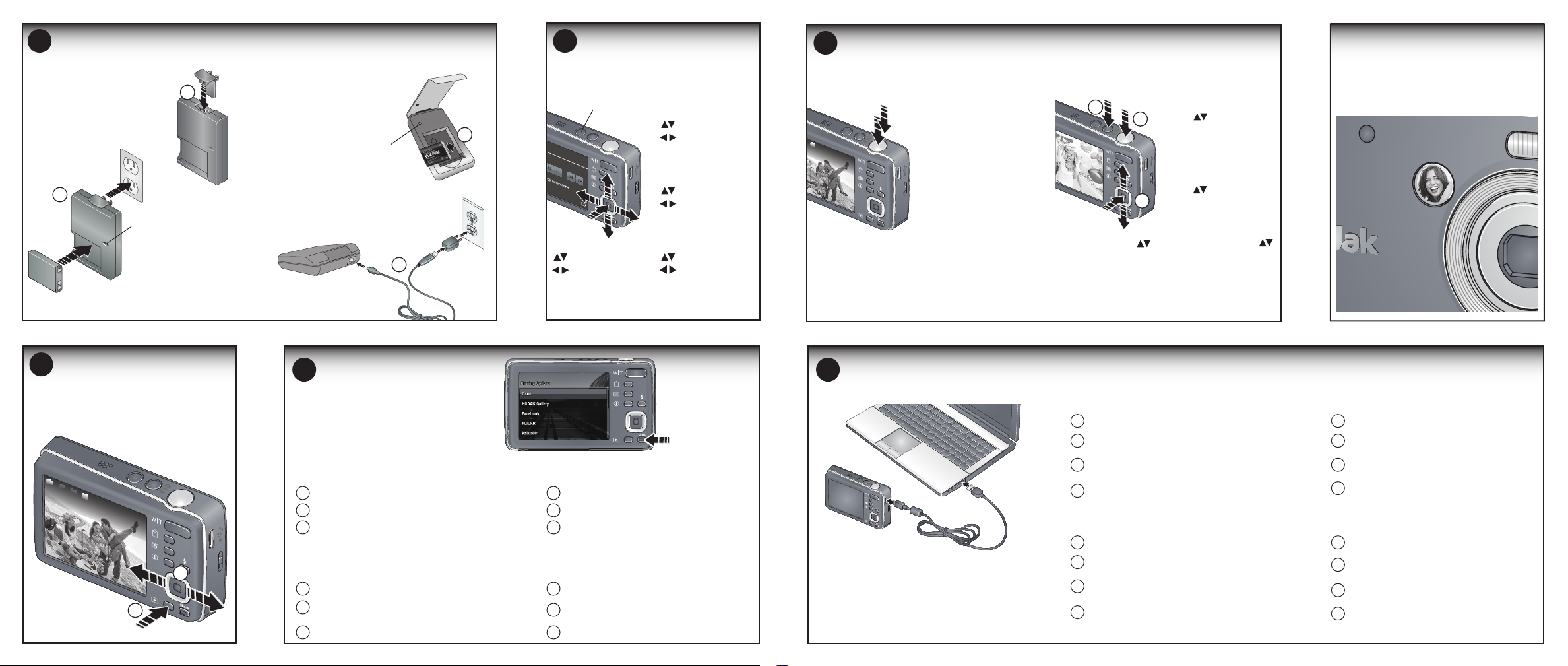
Load and charge the battery
1
전지 넣기 및 충전
If you have this charger…
如果您拥有此充电器…
이 충전기를 사용하는 경우...
หากคุณมีเครื่องชาร์จแบตเตอรี่รุ่นนี้...
2
• Flashing green: charging
• Steady green: finished
• 绿色闪烁:正在充电
•绿色常亮:充电完成
•녹색 깜박임: 충전 중
• 녹색:충전 완료
• ไฟสีเขียวกะพริบ: กำลังชาร์จ
• ไฟสีเขียวสว่างนิ่ง: ชาร์จเสร็จแล้ว
装入电池并为电池充电
ต ิดตั ้งและชาร์จแบตเตอร ี่
If you have this charger…
1
如果您拥有此充电器…
이 충전기를 사용하는 경우...
หากคุณมีเครื่องชาร์จแบตเตอรี่รุ่นนี้...
• Flashing green: charging
• Steady green: finished
• 绿色闪烁:正在充电
•绿色常亮:充电完成
•녹색 깜박임: 충전 중
• 녹색:충전 완료
• ไฟสีเขียวกะพริบ: กำลังชาร์จ
• ไฟสีเขียวสว่างนิ่ง: ชาร์จเสร็จแล้ว
1
2
Set language, date/time
2
设置语言、日期和时间
언어, 날짜/시간 설정
ตั ้งค่าภาษาและวันท ี่/เวลา
开启
On
켜기
เปิด
을 눌러 변경합니다.
을 눌러
이전/다음필드로
이동합니다.
를 눌러
OK
적용합니다.
to change
for previous/next
field
to accept
OK
进行更改
进入上一/下一
字段
接受设置
OK
เพื่อเปลี่ยนแปลงค่า
เพื่อไปยังรายการ
ก่อนหน้า/ถัดไป
OK
เพื่อใช้ค่าที่ตั้งไว้
Take a picture
3
拍照
사진 촬영
การถ่ายภาพ
กดปุ่มชัตเตอร์ลงคร ึ่งหน ึ่ง
เพ ื่อโฟกัสและ
ตั ้งค่าการร ับแสง
จากนั ้นกดลงจนสุด
Press the Shutter
button halfway to
focus and set
exposure, then press
completely down.
半按快门按钮以对焦
和 设 置 曝 光 ,然 后 完
全按下。
셔터 버튼을 반쯤
눌러 노출과 초점을
설정한 후 버튼을
완전히 누릅니다.
Take a video
拍摄录像
비디오 촬영
การถ่ายภาพว ิด ีโอ
1
กดปุ่มโหมดจากนั ้น [icon]
ทำการเล ื่อนแถบส ีไปท ี่
ว ิด ีโอ และกดปุ่ม OK (ตกลง)
กดปุ่มชัตเตอร์แล้วปล่อย
กดอ ีกคร ั ้ง
Press the Mode but ton,
then to highlight
3
Video, then press OK.
Press the Shutter button
then release. Press again
to stop recording.
按 Mode( 模 式 )按 钮 ,然
后按 突出显示“录
像”,最后按 OK(确定)。
2
反 复 按 快 门 按 钮 ,然 后 松
开。再次按下可停止录制。
모드 버튼을 누른 후
{icon}을 눌러 비디오를
선택한 다음 OK를
누릅니다. 셔터 버튼을
눌렀다가놓습니다. 촬영을
중지하려면 셔터 버튼을
다시 누릅니다.
Use the mirror for self-portraits
使用镜子为自己拍摄照片/录像
거울을 이용해 셀프 카메라 촬영
ใช้กระจกเม ื่อต้องการถ่ายภาพตนเอง
Review pictures/videos
4
查看照片/录像
사진/비디오 검토
การตรวจดูภาพถ่าย/ภาพวิดีโอ
1
Share
5
分享
Install software,* transfer pictures/videos
6
소프트웨어 설치* 및 사진/비디오 전송
安装软件,* 传输照片/录像
ติดตั้งซอฟต์แวร์ * ถ่ายโอนภาพถ่าย/ภาพวิดีโอ
공유
แบ่งป ันภาพ
In Review mode, find a picture to share.
Press Share.
1
Press OK for each destination, then on Done.
2
Connect to your computer.
3
2
검토 모드에서 공유할 사진을 찾습니다.
공유 버튼을 누릅니다.
1
각 위치에 대해 OK를 누른 후 완료를
2
누릅니다.
컴퓨터에 연결합니다.
3
在“查看”模式下,查找要分享的照片。
按 Share (分享)按钮。
1
对于每个目标,按 OK(确定),然后按“完成”。
2
连接至您的计算机。
3
ในโหมด Review (ตรวจดูภาพ) เลือกภาพถ่ายที่ต้องการแบ่งปัน
1
กดปุ่ม Share (แบ่งปันภาพ)
กด OK (ตกลง) สำหรับแต่ละภาพ
2
3
Done (เสร็จสิ้น)
จากนั้นกด
เชื่อมต่อกับคอมพิวเตอร์ของคุณ
* IMPORTANT: To use the sharing and social networking features,
you must install the KODAK Share Button App.
重要提示:要使用分享和社交网络功能,您必须安
*
装柯达 Share(分享)按钮应用程序。
*중요: 공유 및 소셜 네트워킹 기능을 사용하려면 KODAK
Share(공유) 버튼 응용 프로그램을 설치해야 합니다.
* ข้อสำคัญ: ในการใช้คุณสมบัติการแบ่งปันและเครือข่ายสังคม
คุณต้องทำการติดตั้งแอปพลิเคชันปุ่ม Share (แบ่งปันภาพ) ของ KODAK
1
Turn o the camera.
Connect the camera to a computer connected
2
to the Internet.
Turn on the camera. Install the KODAK
3
Software.
After the software is installed, follow the
4
prompts to transfer pictures and videos to your
computer.
1
카메라를 끕니다.
카메라를 인터넷에 연결된
2
컴퓨터에연결합니다.
카메라를 켭니다. KODAK
3
소프트웨어를설치합니다.
소프트웨어를 설치한 후, 메시지를 따라
4
컴퓨터에 사진과 비디오를 전송합니다.
打开相机电源。
1
2
将相机连接至一台已接入 Internet 的计算机。
打开相机电源。安装柯达软件。
3
安装软件后,请按照提示说明将照片和录像传
4
输到计算机。
ปิดสวิตช์กล้อง
1
เชื่อมต่อกล้องไปยังคอมพิวเตอร์ที่มีการ
2
เชื่อมต่อกับอินเทอร์เน็ต
เปิดกล้อง ติดตั้งซอฟต์แวร์ของ KODAK
3
หลังจากติดตั้งซอฟต์แวร์เรียบร้อยแล้ว
4
ทำตามคำแนะนำที่ปรากฏเพื่อถ่ายโอนภาพถ่าย
และภาพวิดีโอไปยังคอมพิวเตอร์ของคุณ
